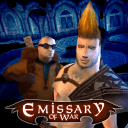如何轻松解除360开机小助手


360开机小助手是一款常用的系统优化软件,有许多游戏玩家也会使用它来加快电脑的启动速度和提高游戏运行效率。然而,有些玩家在使用过程中遇到了问题或者不再需要这个软件,就需要卸载它。
方法一:通过Windows自带的卸载程序
这是最为常规的卸载方法,也是最为简单的卸载方式。具体步骤如下:
1、进入Windows系统的控制面板,找到程序或程序和功能。
2、在程序列表中找到360开机小助手,右键点击选择卸载或直接在该程序上方点击卸载。
3、在弹出的卸载程序中,选择卸载选项,等待程序自动卸载即可。
注意:如果在卸载程序时遇到错误提示,可以尝试重新打开程序、重启电脑或者使用其他卸载方法。
方法二:使用360软件卸载工具
360软件卸载工具是一款专业的软件卸载辅助工具,可以彻底清除电脑中的软件残留,并且操作简单快捷。具体步骤如下:
1、下载安装360软件卸载工具,打开程序。
2、在软件列表中找到360开机小助手,点击右侧的卸载按钮。
3、等待程序自动卸载完成,若有残留文件会提示进行清理操作,根据提示进行操作即可。
注意:使用360软件卸载工具时需注意以下问题:
1、下载正版软件,避免下载盗版软件造成损失。
2、在卸载过程中,不要随意关闭程序或强制停止进程,等待程序自动完成即可。
3、不要随意删除未知文件,以免影响系统运行和程序使用。
方法三:手动删除程序
手动删除程序是最为麻烦的卸载方法,需要用户具备一定的电脑操作技能,并且需谨慎操作,以免误删系统文件。具体步骤如下:
1、找到360开机小助手所在的安装目录,一般为C:ProgramFiles360360Safe
2、在该目录下找到与360开机小助手相关的文件夹和文件,选中并删除。
3、在注册表中找到与360开机小助手相关的键值,删除。
注意:手动删除程序时需注意以下问题:
1、不要轻易删除未知文件,以免误删系统文件和其他程序文件。
2、删除注册表时要谨慎,若不慎误删可能会导致系统出错。
总结:
以上三种方法都可以卸载360开机小助手,但相对而言,使用Windows自带的卸载程序和360软件卸载工具是较为安全和简单的方法。如果手动删除程序,则需谨慎操作,以免误删系统文件造成不必要的麻烦。